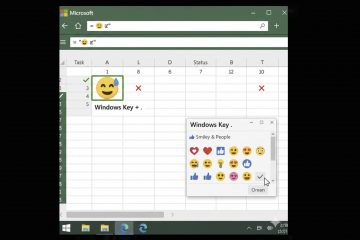Uw locatie wijzigen in Google Chrome Beveilig u met ExpressVPN en krijg 3 maanden gratis! Nu downloaden
Disclaimer: sommige pagina’s op deze site kunnen een partnerlink bevatten. Dit heeft op geen enkele manier invloed op onze redactie.
Apparaatlinks
Tijdens het surfen op internet kom je soms inhoud tegen die niet beschikbaar is in jouw land of regio. Als alternatief wilt u misschien uw locatie gewoon verborgen houden voor cybercriminelen. Een VPN is de beste oplossing voor deze problemen.

In dit artikel leren we u hoe u uw locatie in Google Chrome met een VPN, met name ExpressVPN. Het kan op veel gangbare platforms worden gebruikt en houdt helemaal geen verkeerslogboeken bij.
Hoe u uw huidige locatie in Google Chrome op een Windows-pc kunt wijzigen
Ervan uitgaande dat u Windows 7 en hoger gebruikt, kunt u de ExpressVPN app gemakkelijk. De installateur regelt alles voor je. Zo wijzigt u uw huidige locatie in Windows.
Download de app voor Windows.
Verkrijg de activeringscode.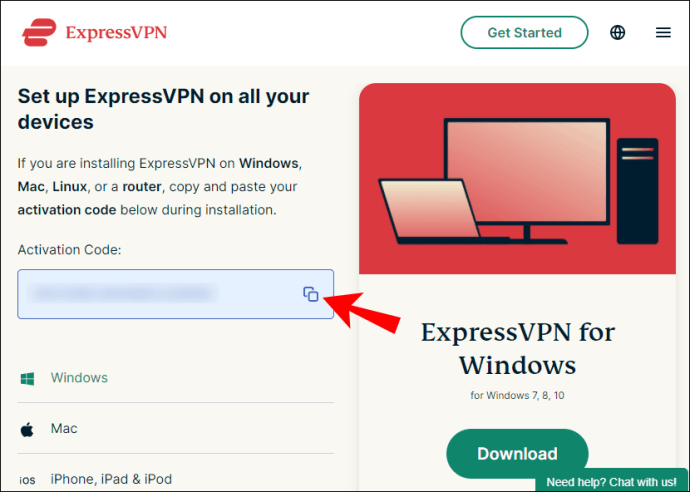 Installeer de app. Meld u aan en voer uw activeringscode in.
Installeer de app. Meld u aan en voer uw activeringscode in.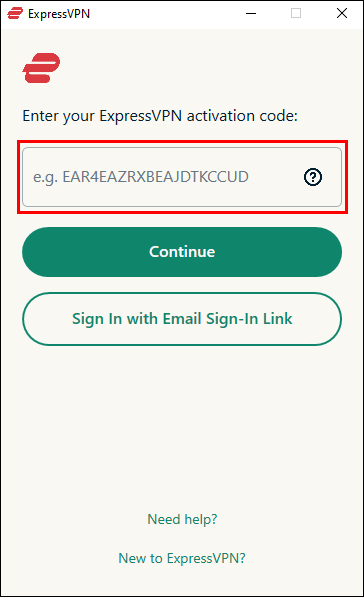 Start ExpressVPN.Klik op de”Aan”-knop in het midden van het venster.
Start ExpressVPN.Klik op de”Aan”-knop in het midden van het venster.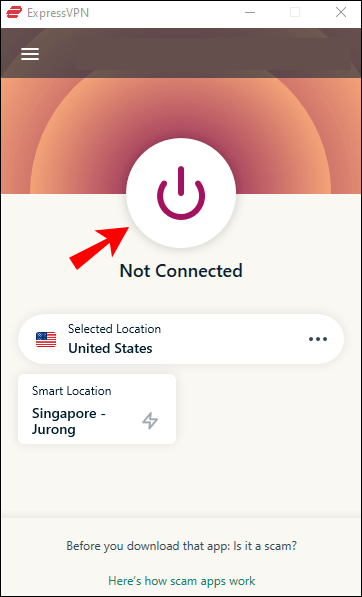 Onder de knop kunt u de specifieke servers en locaties om verbinding mee te maken.
Onder de knop kunt u de specifieke servers en locaties om verbinding mee te maken.
Google Chrome starten.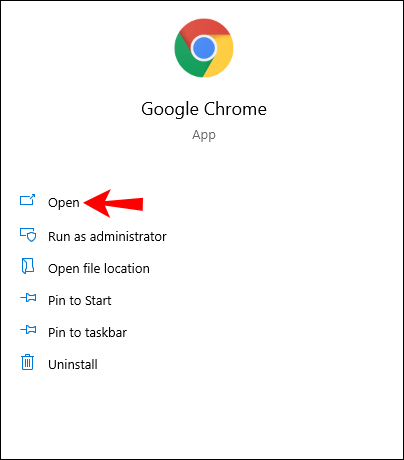 Je zou in staat moeten zijn om anoniem op het internet te surfen.
Je zou in staat moeten zijn om anoniem op het internet te surfen.
Als je dat niet doet de activeringscode wilt typen, kunt u zich aanmelden met een e-mailaanmeldingslink. Wanneer je de e-mail op een willekeurig apparaat opent, wordt je Express VPN-app automatisch geopend.
Hoewel je voor Chrome niets hoeft te doen, kun je de Express VPN-browserextensie krijgen. U kunt het zelfs instellen om verbinding te maken wanneer u Chrome start.
Hoe u uw locatie in Google Chrome kunt wijzigen met een VPN Chrome-extensie
Ga naar de ExpressVPN configuratiepagina.Log in.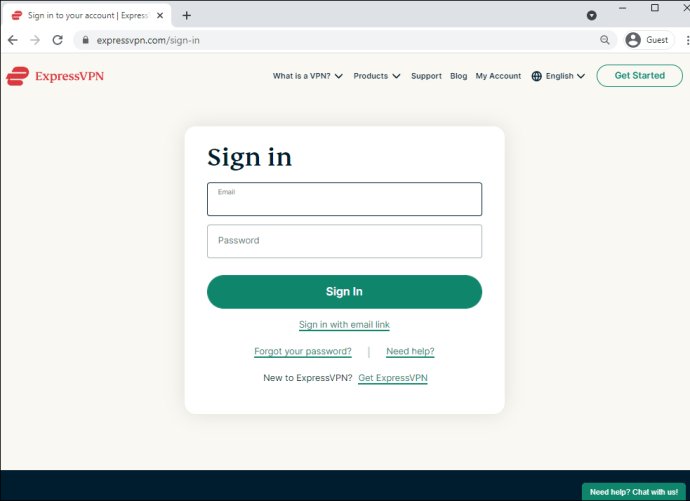 Ontvang uw verificatiecode.
Ontvang uw verificatiecode.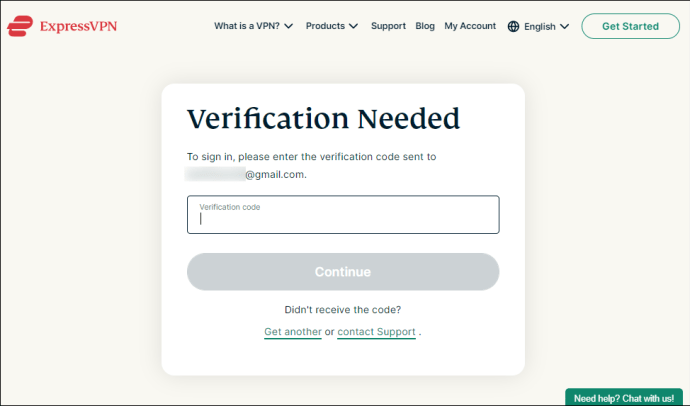 Selecteer Google Chrome aan de linkerkant.
Selecteer Google Chrome aan de linkerkant.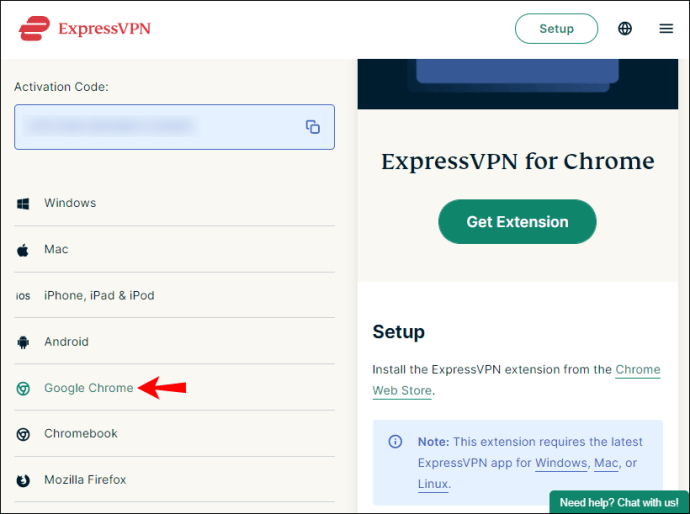 Selecteer”Extensie ophalen.”
Selecteer”Extensie ophalen.”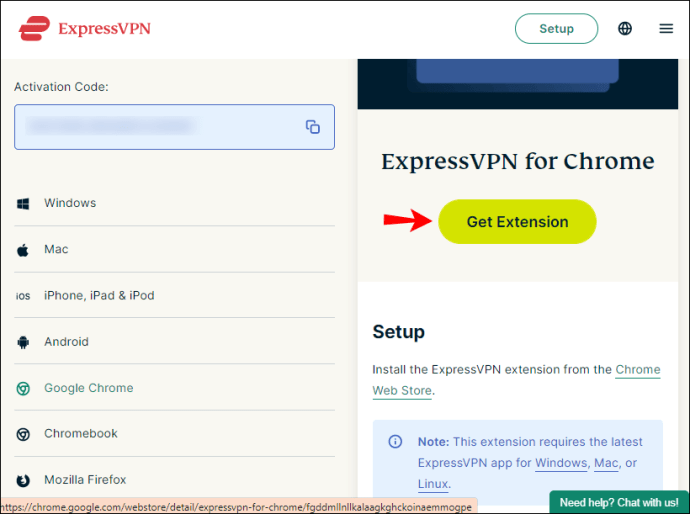 Klik op de knop”Aan”.
Klik op de knop”Aan”.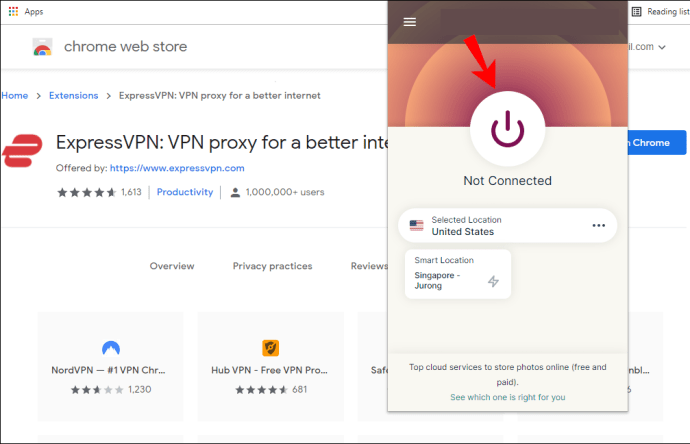 Onder de knop kunt u de specifieke servers en locaties om verbinding mee te maken.
Onder de knop kunt u de specifieke servers en locaties om verbinding mee te maken.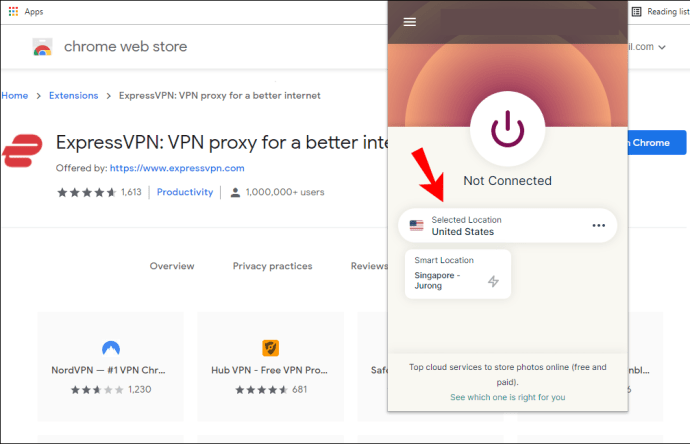
Er zijn andere opties, afhankelijk van of je de app of de Chrome-extensie gebruikt. Deze omvatten spoofing, het blokkeren van WebRTC en waar mogelijk altijd verbinding maken met HTTPS.
Beperkte aanbieding: 3 maanden GRATIS!
Hoe u uw huidige locatie in Google Chrome op een Mac kunt wijzigen
ExpressVPN is ook beschikbaar op Mac en het wijzigen van uw locatie is eenvoudig. Laten we eens kijken hoe u het op Mac kunt doen. Dit werkt voor Mac OS X 10.10 en hoger.
Download de app voor Mac.
Ontvang uw activeringscode.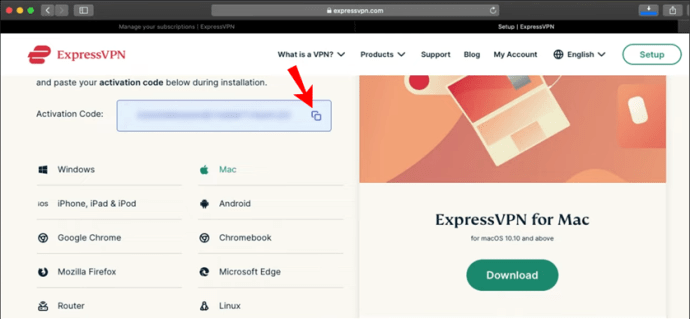 Installeer ExpressVPN.Aanmelden en voer uw activeringscode in.
Installeer ExpressVPN.Aanmelden en voer uw activeringscode in.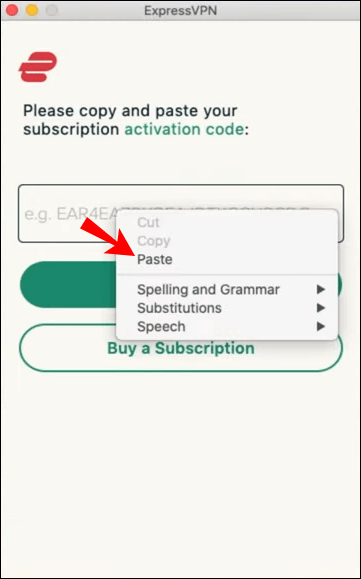 Als u wordt gevraagd om ExpressVPN IKEv2 toe te staan, selecteert u’Toestaan’. Start ExpressVPN.Klik op de knop”Aan”in het midden van het venster.
Als u wordt gevraagd om ExpressVPN IKEv2 toe te staan, selecteert u’Toestaan’. Start ExpressVPN.Klik op de knop”Aan”in het midden van het venster.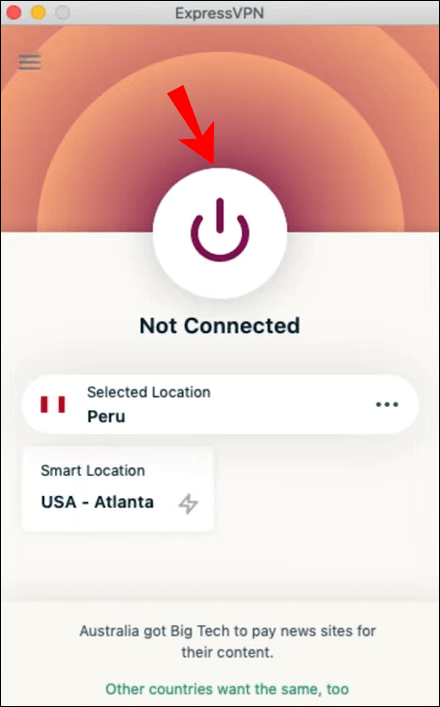 Onder de knop kunt u de specifieke servers en locaties selecteren waarmee u verbinding wilt maken.
Onder de knop kunt u de specifieke servers en locaties selecteren waarmee u verbinding wilt maken.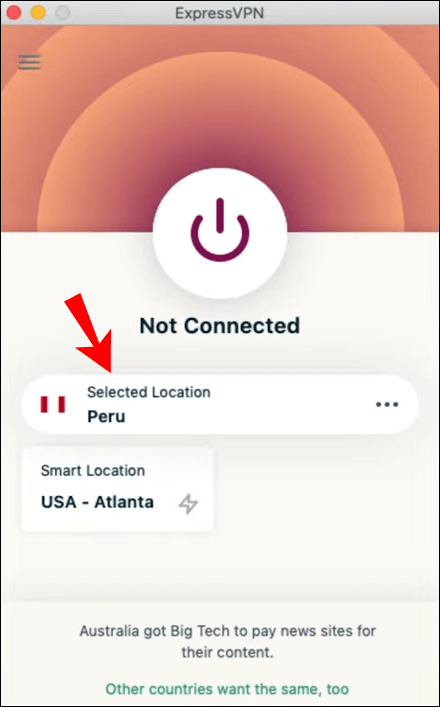 Start Google Chrome. U zou anoniem op internet moeten kunnen surfen.
Start Google Chrome. U zou anoniem op internet moeten kunnen surfen.
U kunt ook de Google Chrome-browserextensie krijgen voor ExpressVPN op Mac. Het werkt op dezelfde manier als Windows.
Ga naar de ExpressVPN configuratiepagina.Log in.Ontvang uw verificatiecode.Selecteer Google Chrome aan de linkerkant.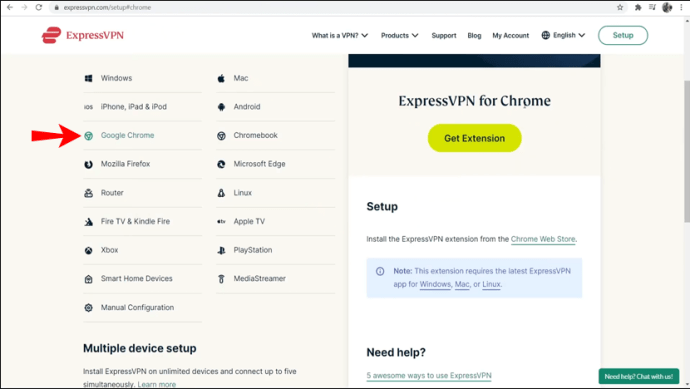 Selecteer”Extensie ophalen.”
Selecteer”Extensie ophalen.”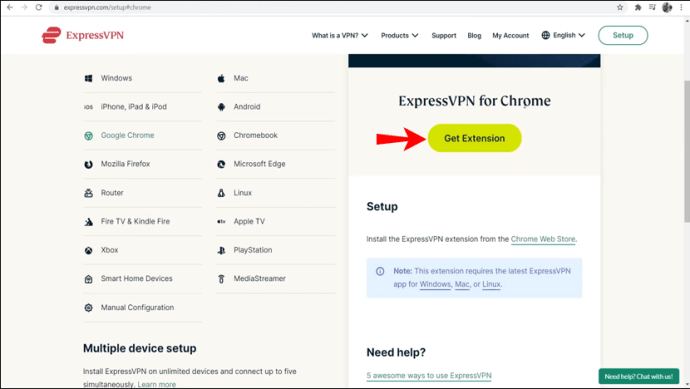 Klik op de knop”Aan”.
Klik op de knop”Aan”.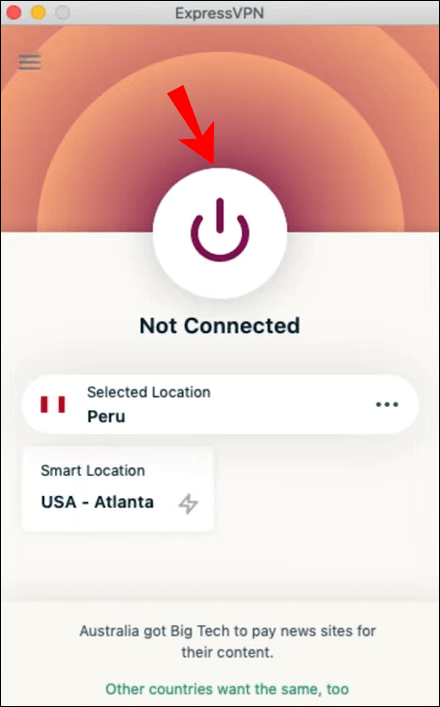 Onder de knop kunt u de specifieke servers en locaties selecteren waarmee u verbinding wilt maken.
Onder de knop kunt u de specifieke servers en locaties selecteren waarmee u verbinding wilt maken.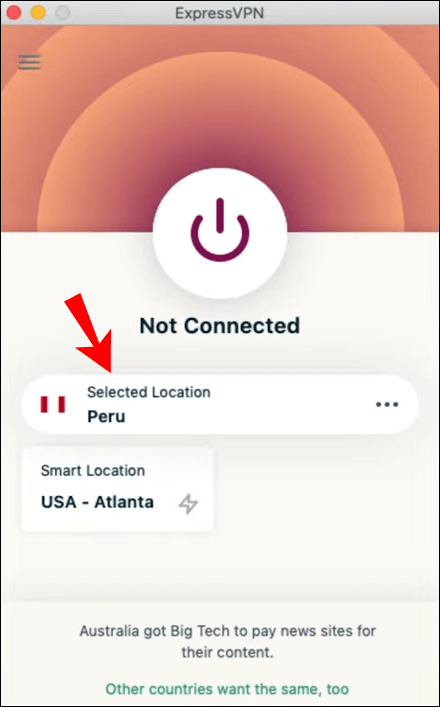
Hoe u uw huidige locatie in Google Chrome op een Chromebook
Omdat een Chromebook op Chrome OS draait, kun je de app downloaden in de Google Play Store. Het is handig en vergelijkbaar met het aanschaffen van een app voor een telefoon.
Start de Google Play Store op uw Chromebook.
Zoek en download de ExpressVPN-app.
Start de app.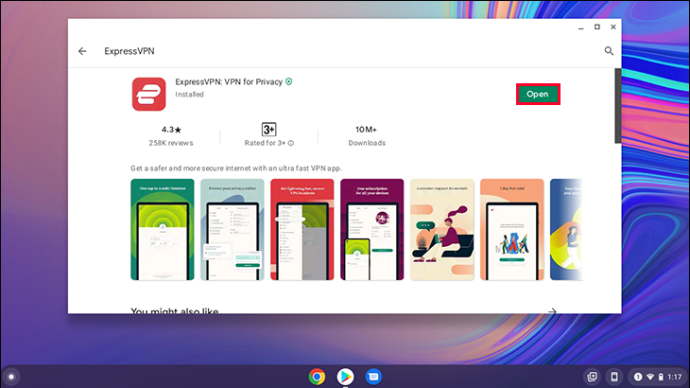 Log in met uw inloggegevens.
Log in met uw inloggegevens.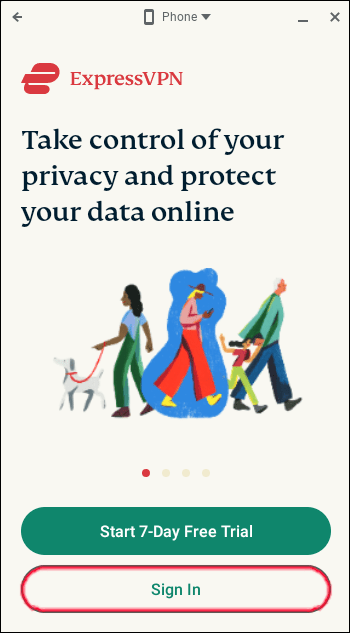 Verleen ExpressVPN-machtigingen om VPN-verbindingen in te stellen.
Verleen ExpressVPN-machtigingen om VPN-verbindingen in te stellen.
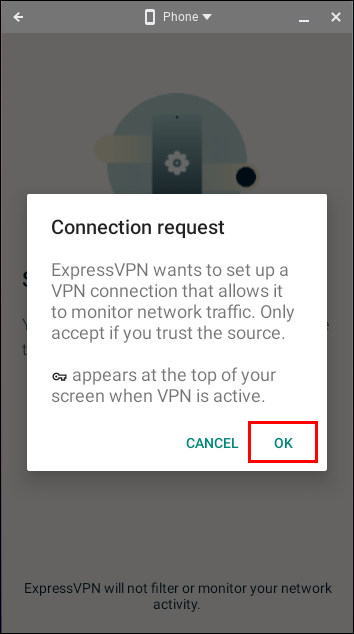 Klik op de knop”Aan”.
Klik op de knop”Aan”.
Onder de knop kunt u de specifieke servers en locaties om verbinding mee te maken.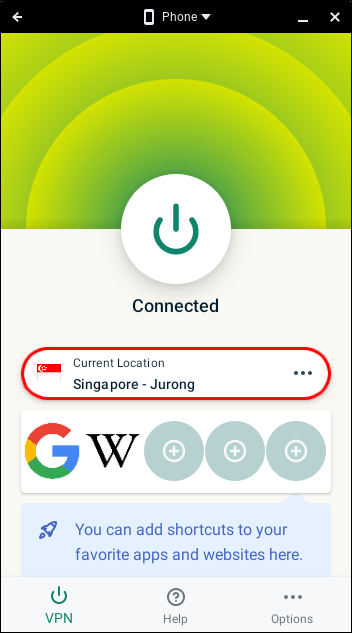
Chromebooks zijn bijzonder gevoelig voor hacks en andere bedreigingen, daarom moet u uw locatie wijzigen. Zelfs als Chrome OS niet bang hoeft te zijn voor Trojaanse paarden zoals pc’s, is het niet immuun voor websites die uw privacy schenden.
Voor Chromebooks is er geen manier om een browserextensie te krijgen. U moet de app uit de Play Store gebruiken.
Hoe u uw huidige locatie in Google Chrome op een iPhone kunt wijzigen
U kunt eenvoudig downloaden en installeren ExpressVPN op uw iPhone. Het proces is veel eenvoudiger op mobiele apparaten. De volgende stappen leren u hoe u ExpressVPN en wijzig uw locatie.
Start de App Store op uw iPhone.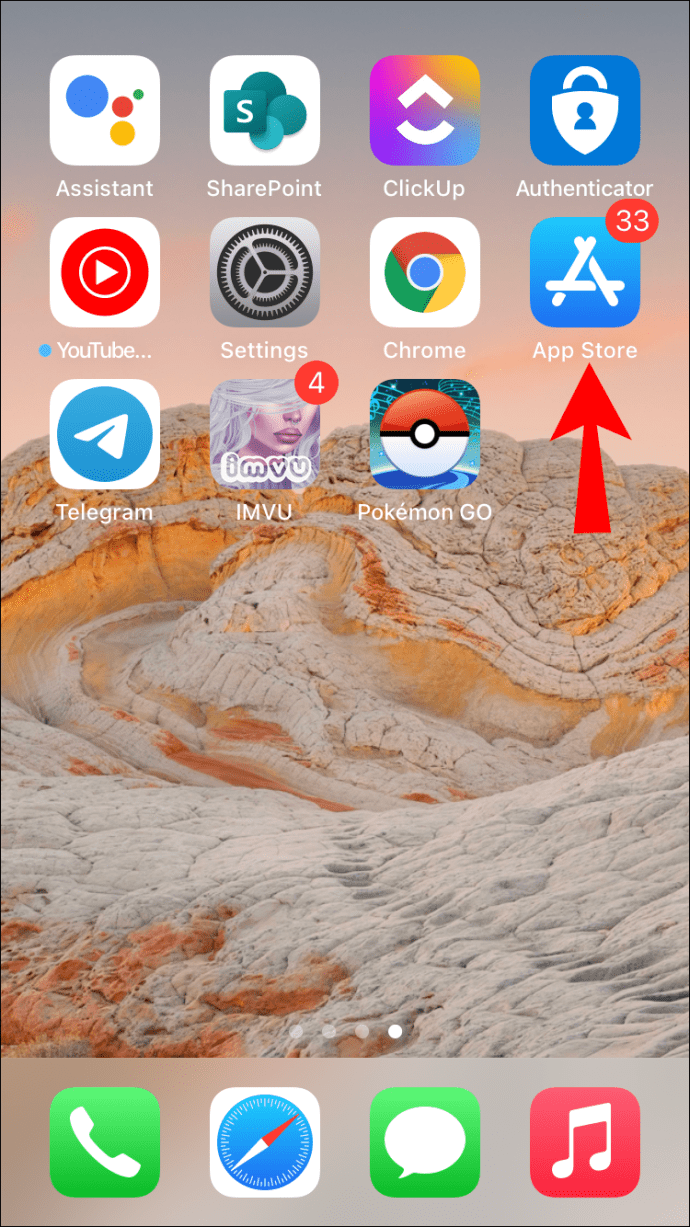 Zoek en download de ExpressVPN-app.
Zoek en download de ExpressVPN-app.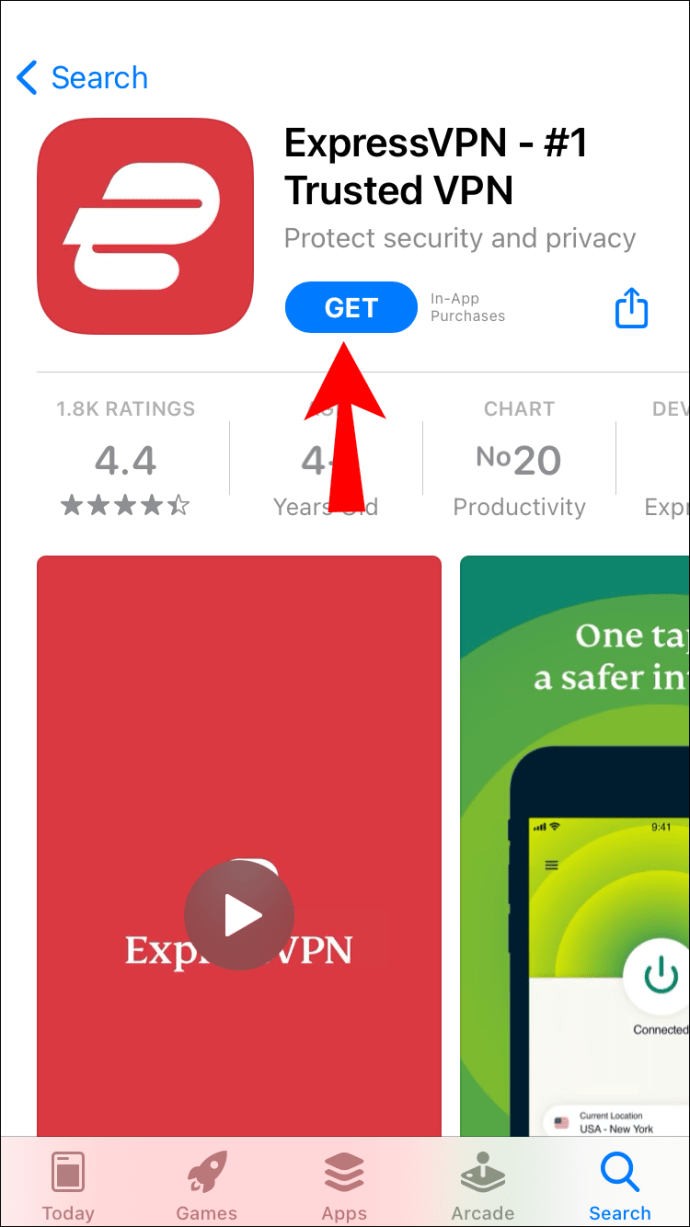 Start de app.
Start de app.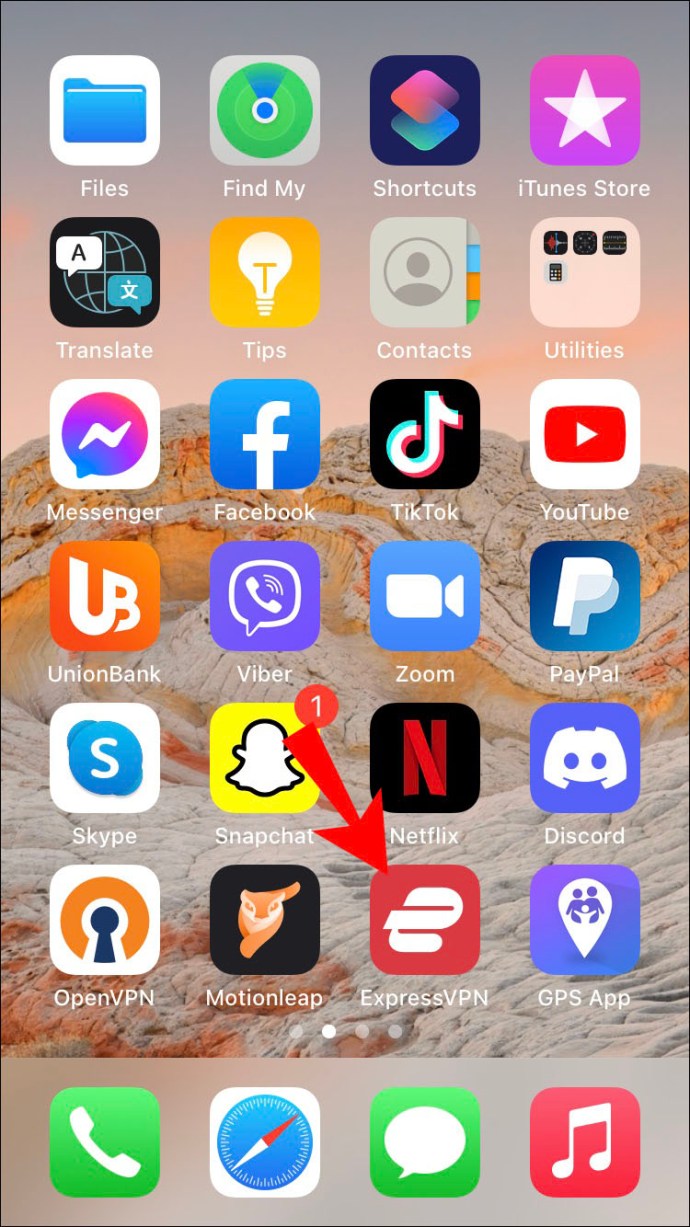 Log in met uw inloggegevens.
Log in met uw inloggegevens.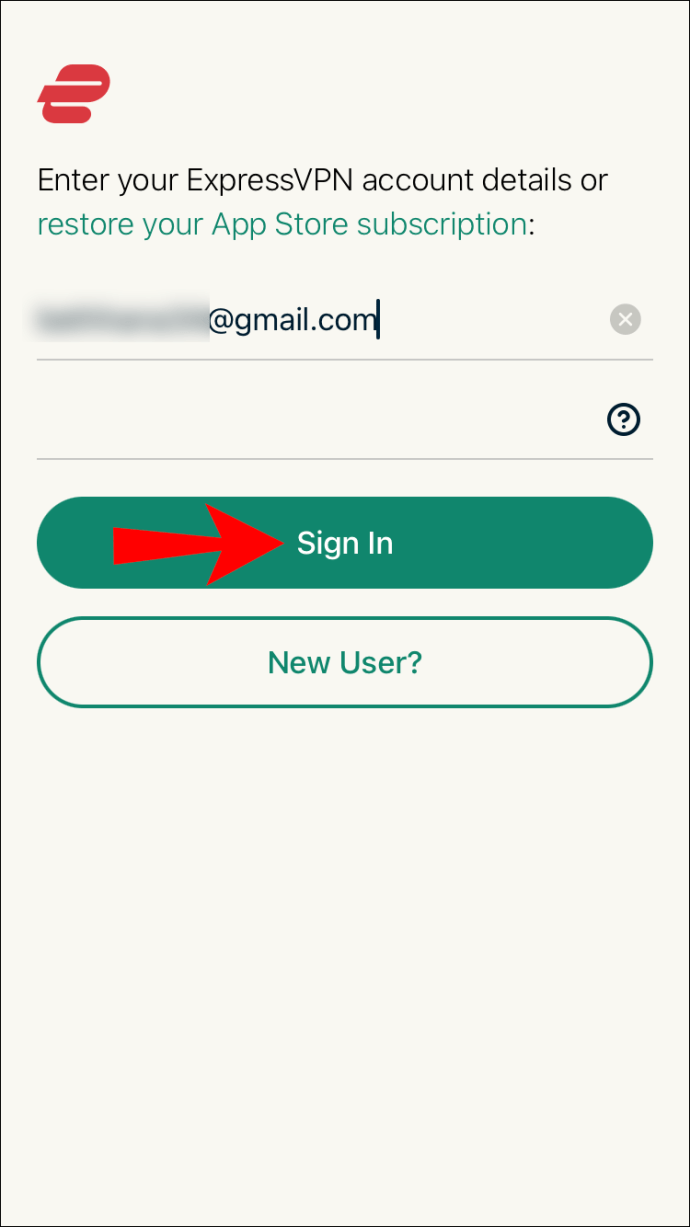 Akkoord met de privacyvoorwaarden.
Akkoord met de privacyvoorwaarden. Verleen ExpressVPN-machtigingen aan stel VPN-verbindingen in door uw wachtwoord in te voeren of met TouchID.
Verleen ExpressVPN-machtigingen aan stel VPN-verbindingen in door uw wachtwoord in te voeren of met TouchID.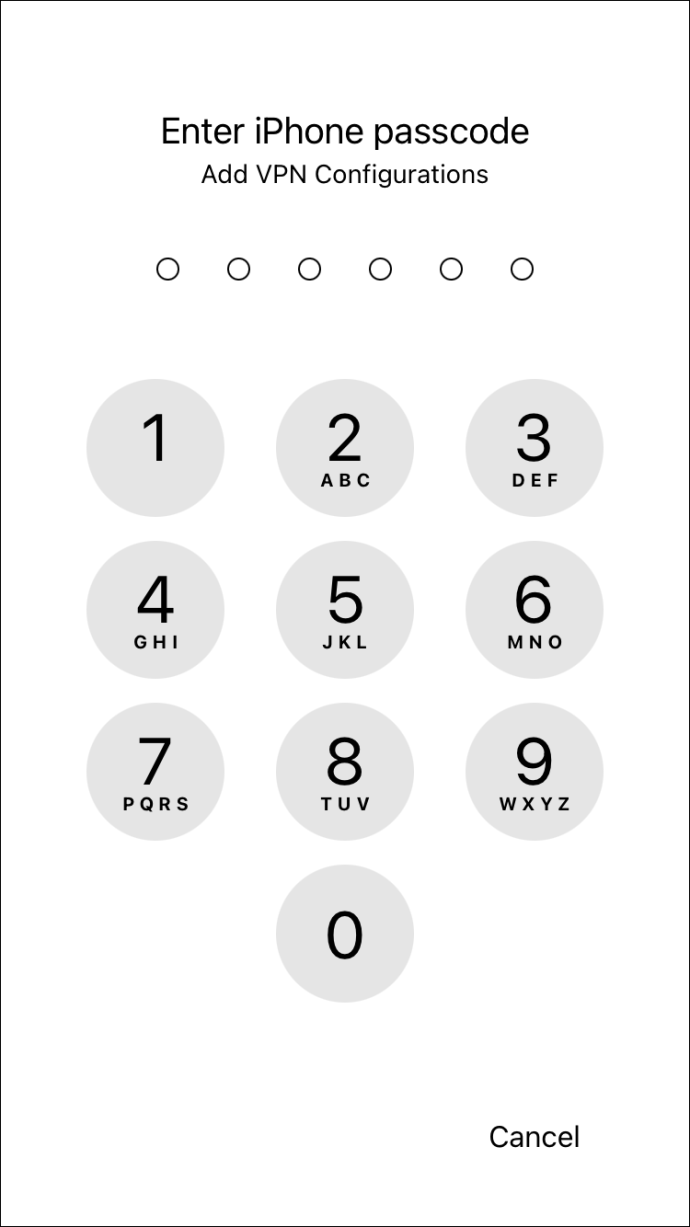 Kies of u meldingen van ExpressVPN wilt ontvangen.
Kies of u meldingen van ExpressVPN wilt ontvangen.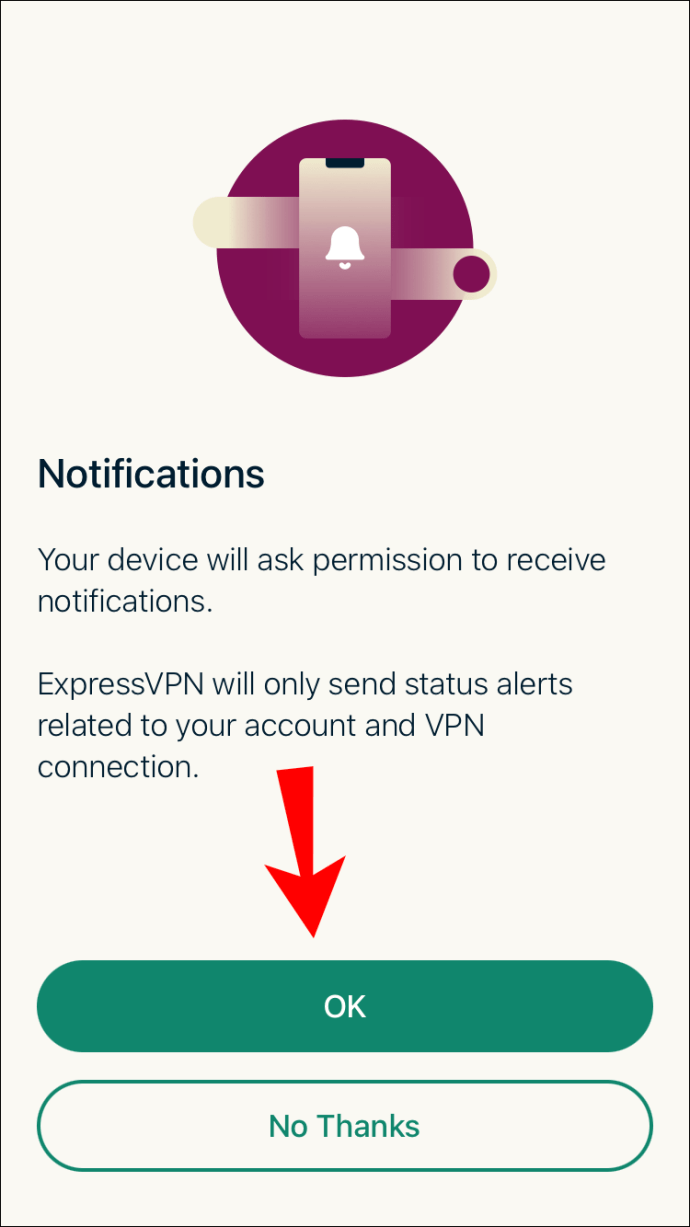 Lanceer ExpressVPN.Klik op de”Aan”knop.
Lanceer ExpressVPN.Klik op de”Aan”knop.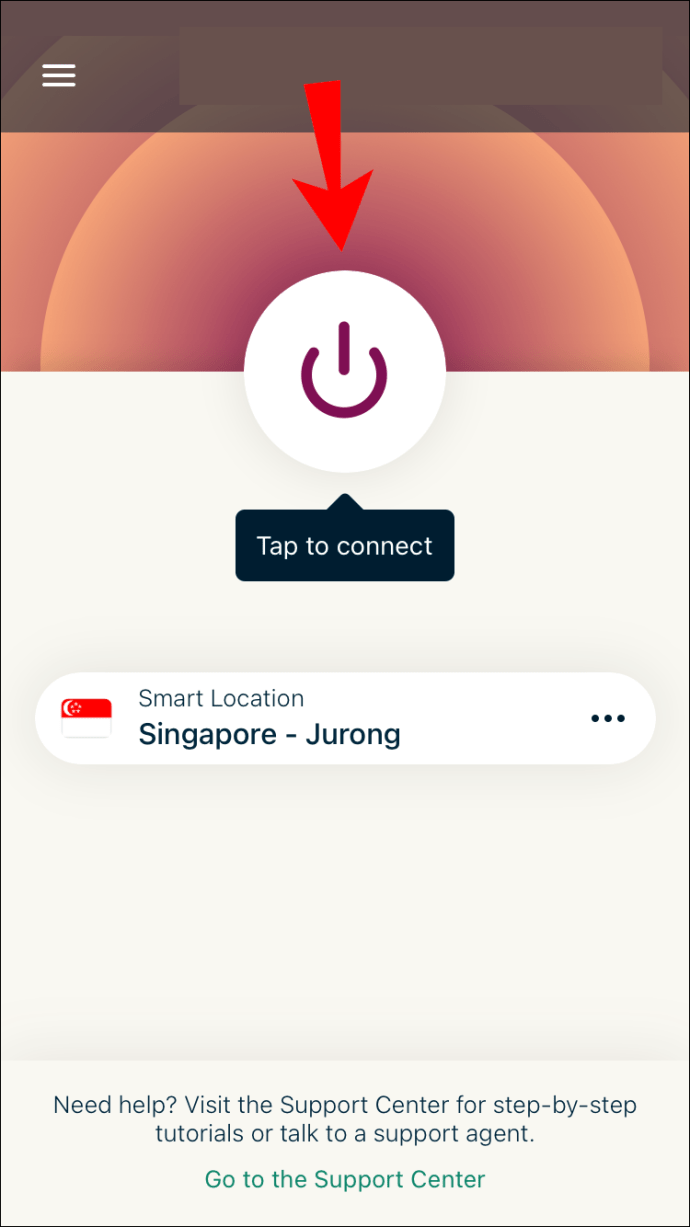 Onder de knop kunt u de specifieke servers en locaties selecteren waarmee u verbinding wilt maken.
Onder de knop kunt u de specifieke servers en locaties selecteren waarmee u verbinding wilt maken.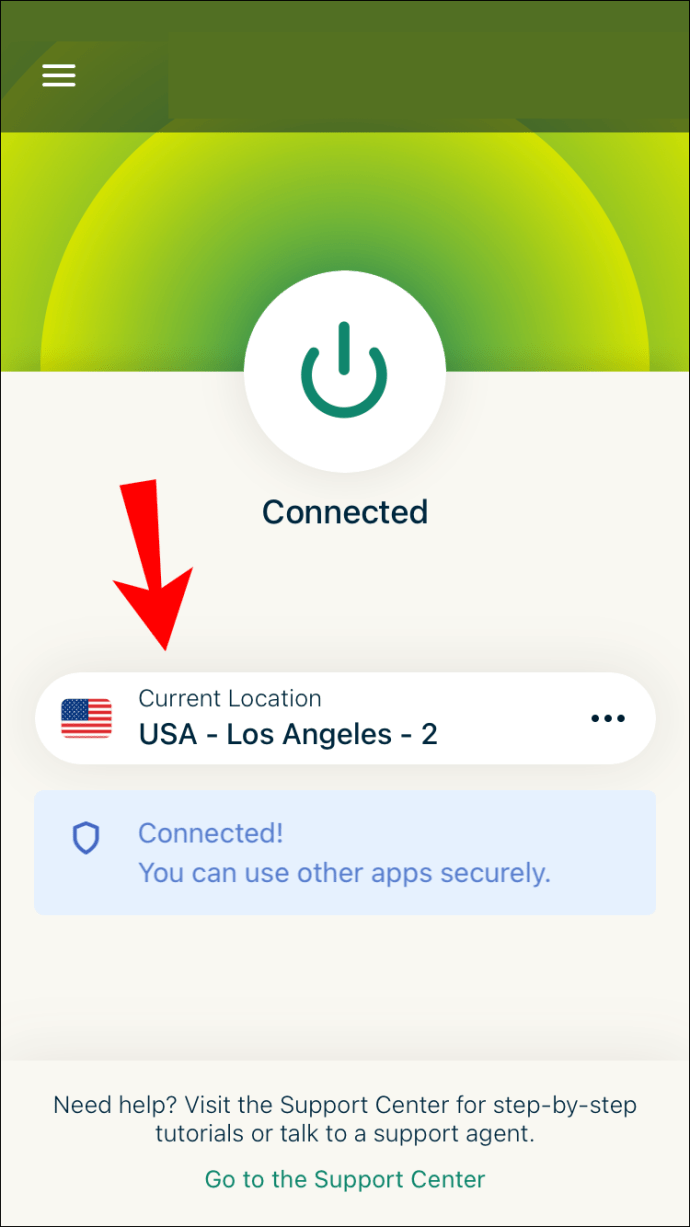
Op iOS moet je op een paar tikken meer knoppen om de app machtigingen te verlenen. Deze opties zijn geheel afhankelijk van persoonlijke voorkeur. U kunt ervoor kiezen om al dan niet meldingen te ontvangen.
Net als bij ExpressVPN op pc en Mac, heeft u de keuze om informatie naar het bedrijf te sturen. Het is aan u. Het verzenden van informatie kan ExpressVPN echter helpen om in de toekomst een beter product te ontwikkelen.
Op het moment dat u uw locatie wijzigt met ExpressVPN, heeft dit gevolgen voor Google Chrome. U hoeft met Chrome niets anders te doen dan op internet te surfen. Je hebt nu toegang tot sites die voorheen niet voor jou toegankelijk waren.
Deze stappen zouden vergelijkbaar moeten zijn met de stappen die je zou gebruiken voor iPads en iPods. Hoewel het besturingssysteem de dingen er misschien iets anders uit laat zien, zijn het allemaal Apple-producten. U zou ExpressVPN ook op deze apparaten moeten kunnen installeren.
Hoe u uw huidige locatie in Google Chrome op een Android-apparaat kunt wijzigen
Zowel Android als iOS vereist dat je de app downloadt in hun respectievelijke winkels. U kunt de volgende stappen gebruiken voor Android 5.0 en hoger. Voor handmatige APK-installaties vindt u deze verderop.
Start Google Play Store op uw Android-apparaat.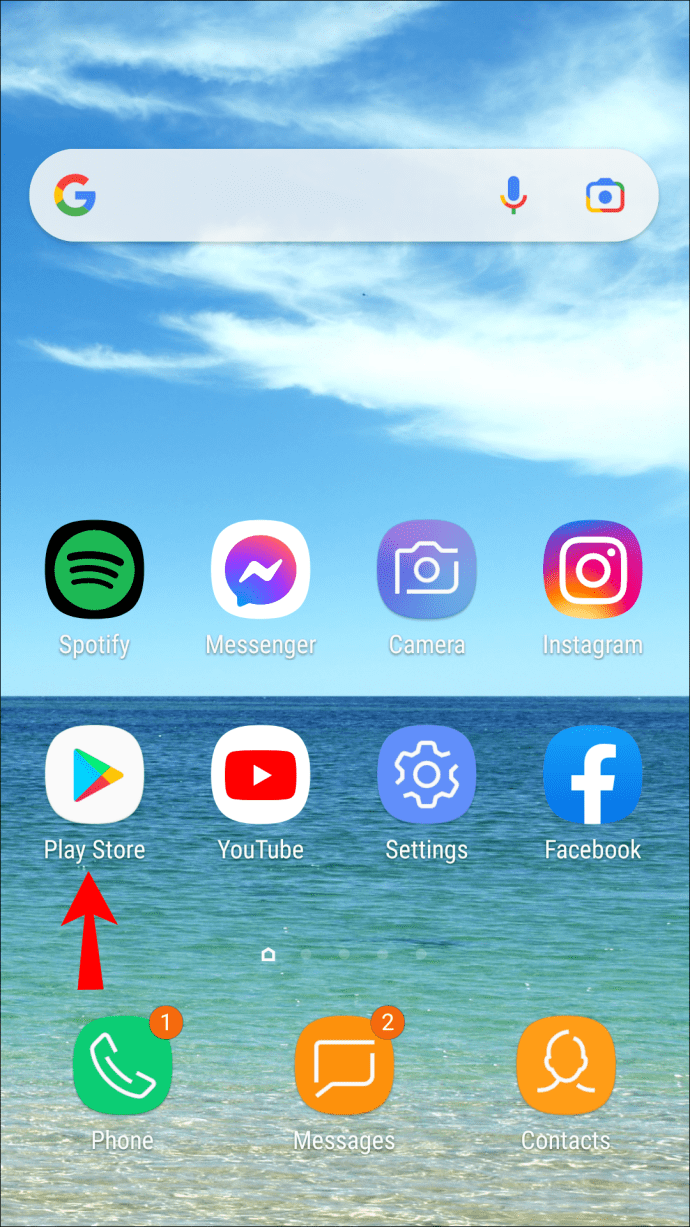 ExpressVPN zoeken en downloaden.
ExpressVPN zoeken en downloaden.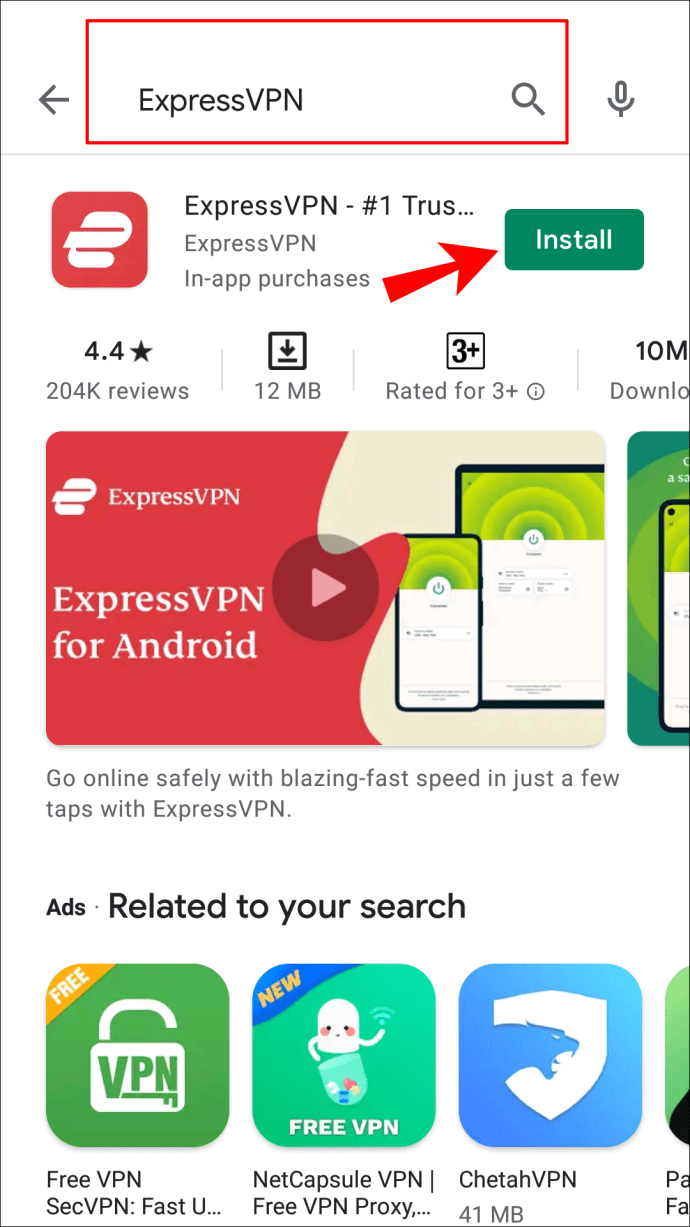 Aanmelden met uw inloggegevens. Kies ervoor om informatie naar het bedrijf te sturen of weiger.
Aanmelden met uw inloggegevens. Kies ervoor om informatie naar het bedrijf te sturen of weiger.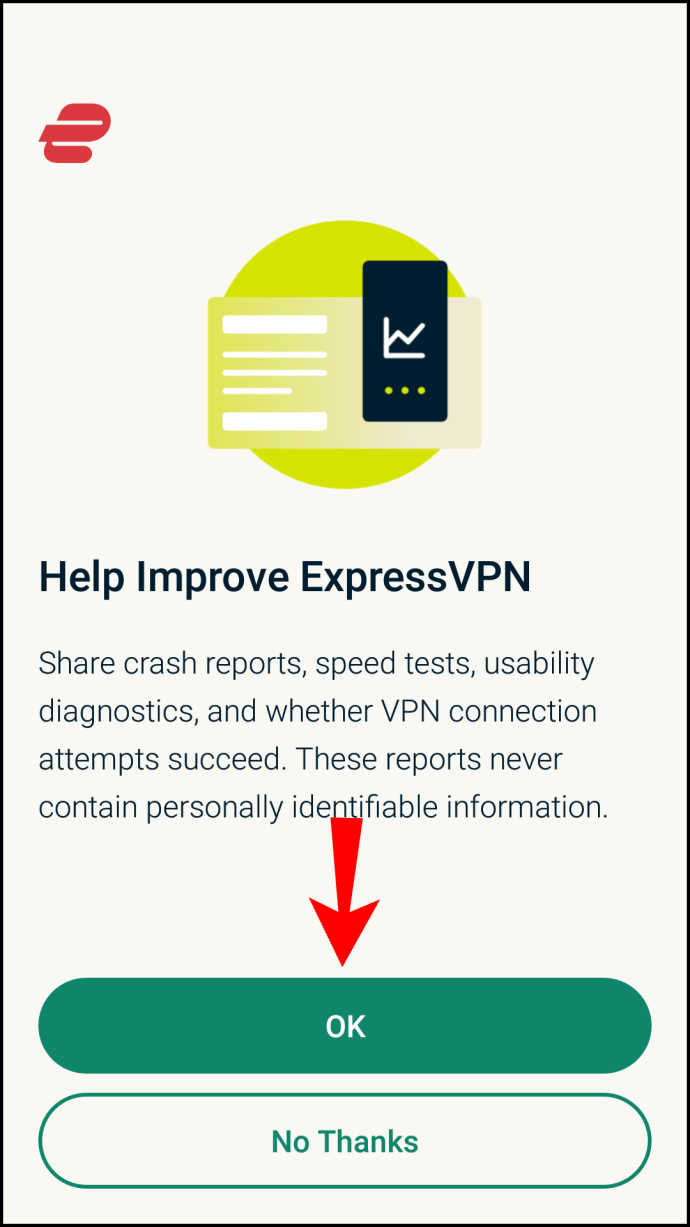 Verleen ExpressVPN-machtigingen door”OK”te selecteren.
Verleen ExpressVPN-machtigingen door”OK”te selecteren.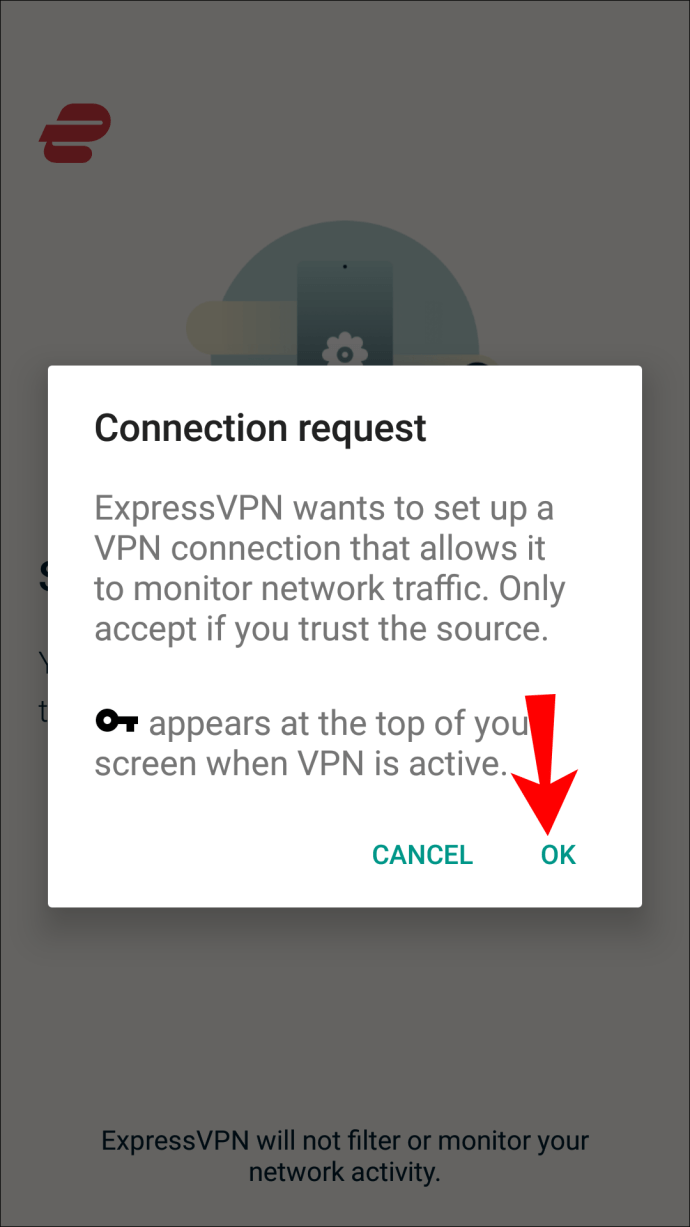 Start ExpressVPN.
Start ExpressVPN.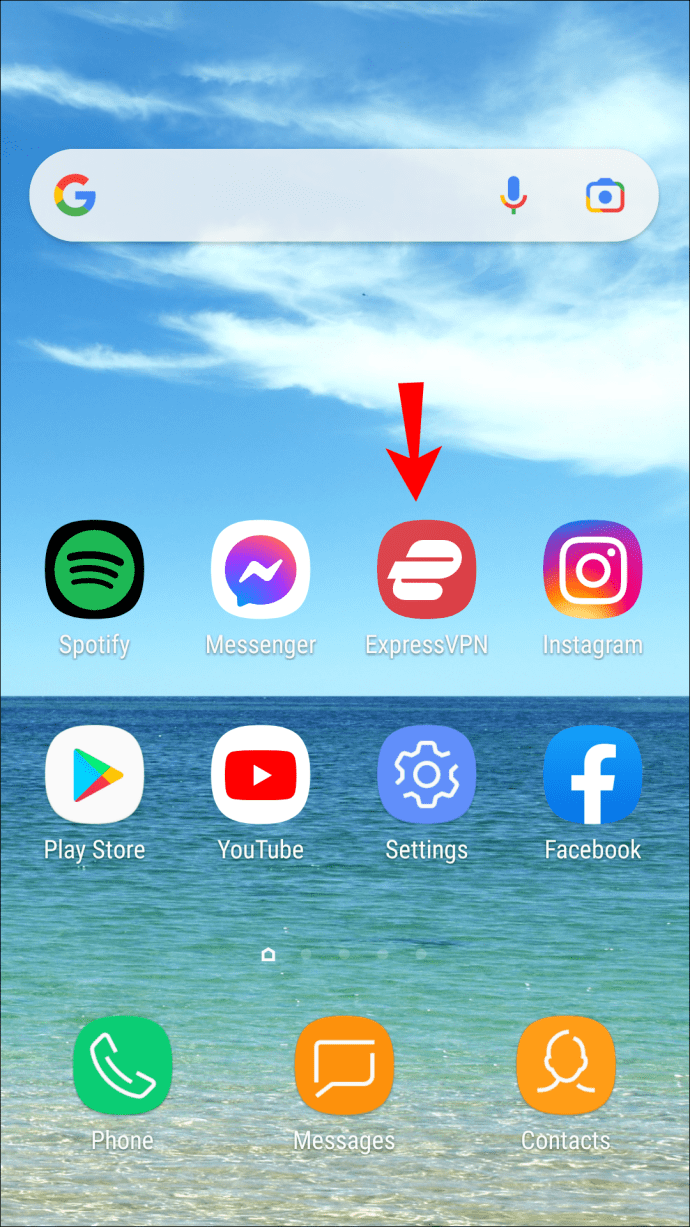 Klik op de knop”Aan”.
Klik op de knop”Aan”.
Onder de knop kunt u de specifieke servers en locaties selecteren waarmee u verbinding wilt maken.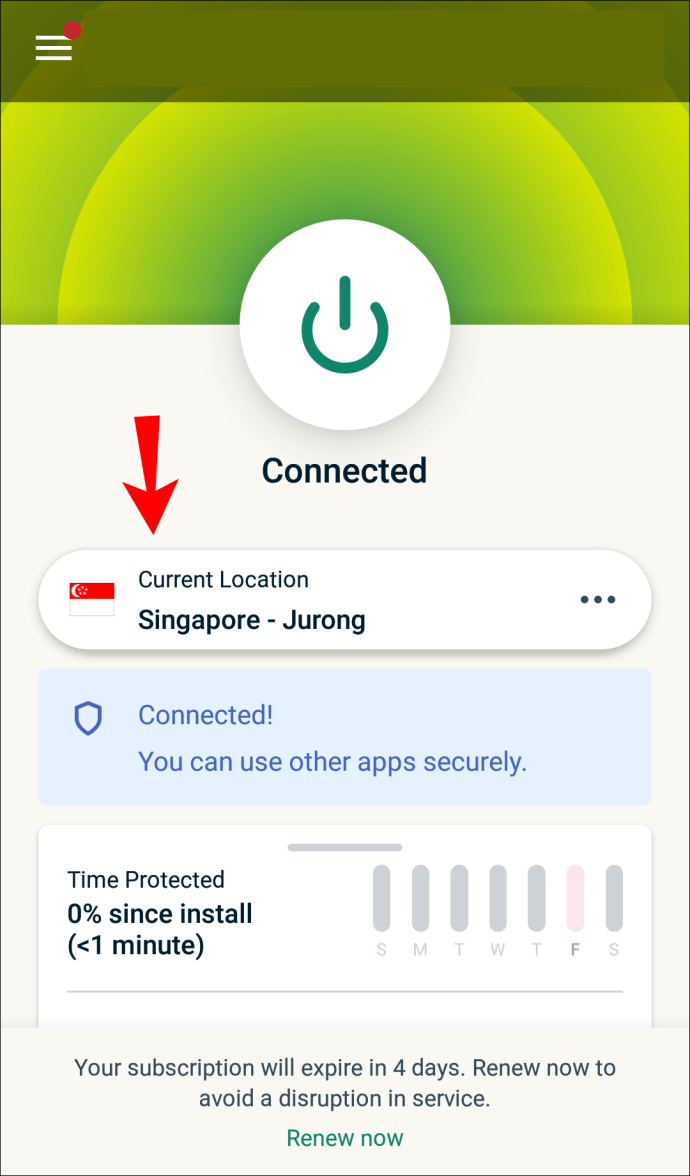
Als alternatief kunt u de APK-versie downloaden door in te loggen op de configuratiepagina. Na het invoeren van uw verificatiecode kunt u de app handmatig downloaden en installeren. Vanaf daar zouden de stappen hetzelfde moeten zijn vanaf stap 3 hierboven.
APK-installaties inschakelen
Android 4.1 of hoger staat mogelijk geen APK-installaties toe, wat daarom moet je ze op je telefoon inschakelen.
Op niet-Samsung-apparaten volg je deze stappen:
Ga naar’Instellingen’.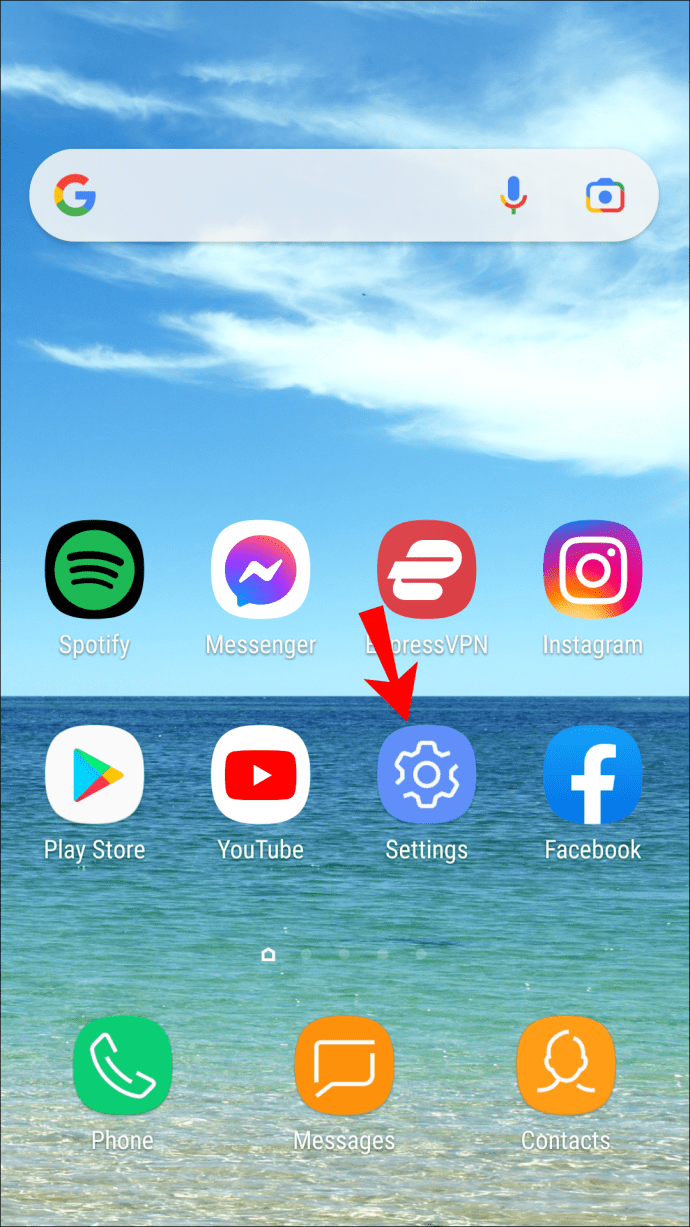 Selecteren”Beveiliging en privacy.”Ga vervolgens naar”Meer instellingen”. Selecteer ten slotte”Apps installeren van externe bronnen.”
Selecteren”Beveiliging en privacy.”Ga vervolgens naar”Meer instellingen”. Selecteer ten slotte”Apps installeren van externe bronnen.”
Op Samsung-apparaten gebruikt u in plaats daarvan deze stappen:
Ga naar Instellingen
Biometrische gegevens en beveiliging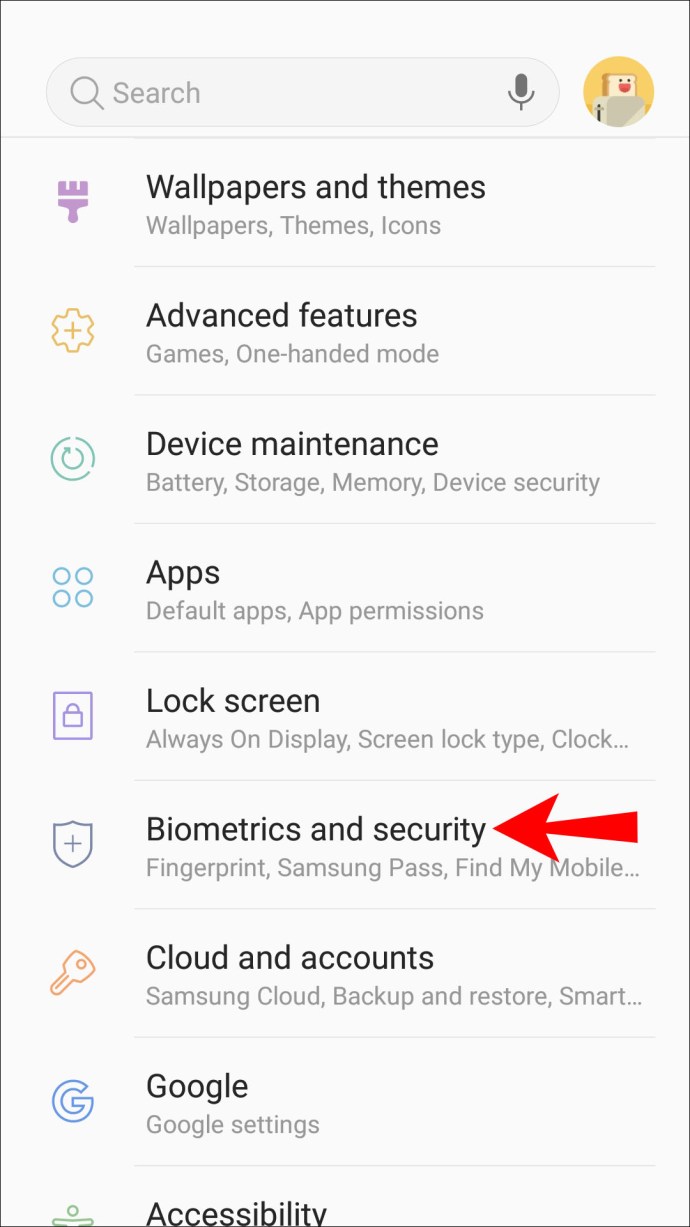 Installeer onbekende apps
Installeer onbekende apps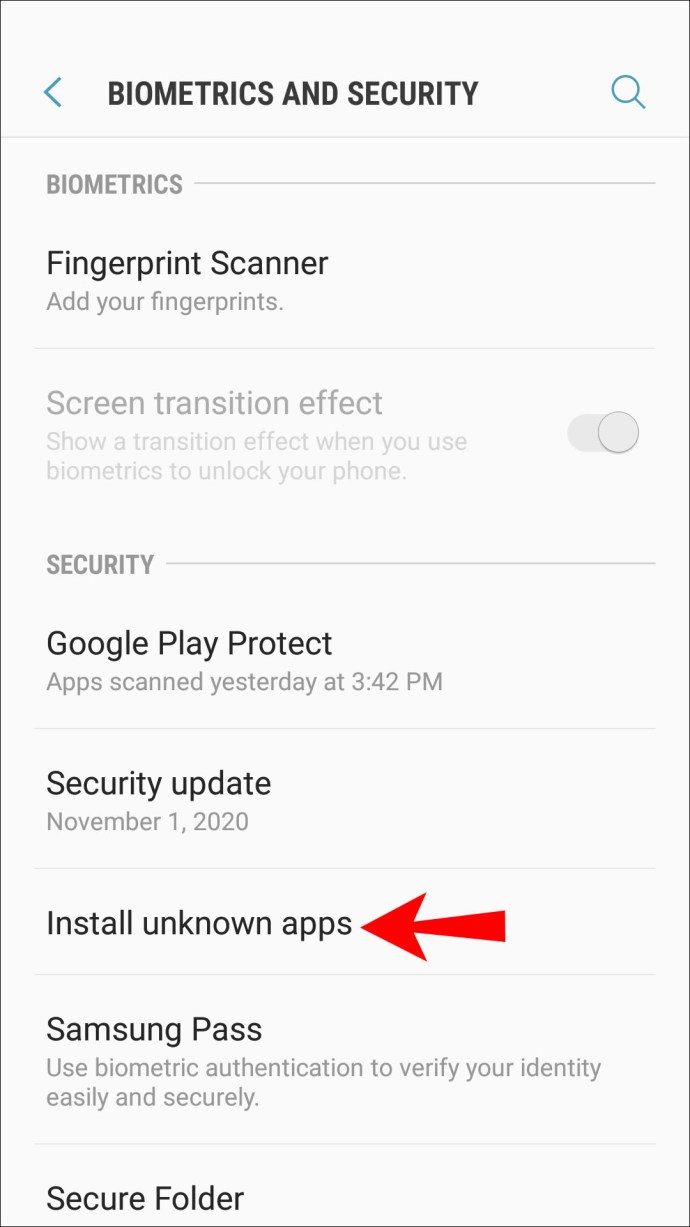 Selecteer Google Chrome of een andere browser
Selecteer Google Chrome of een andere browser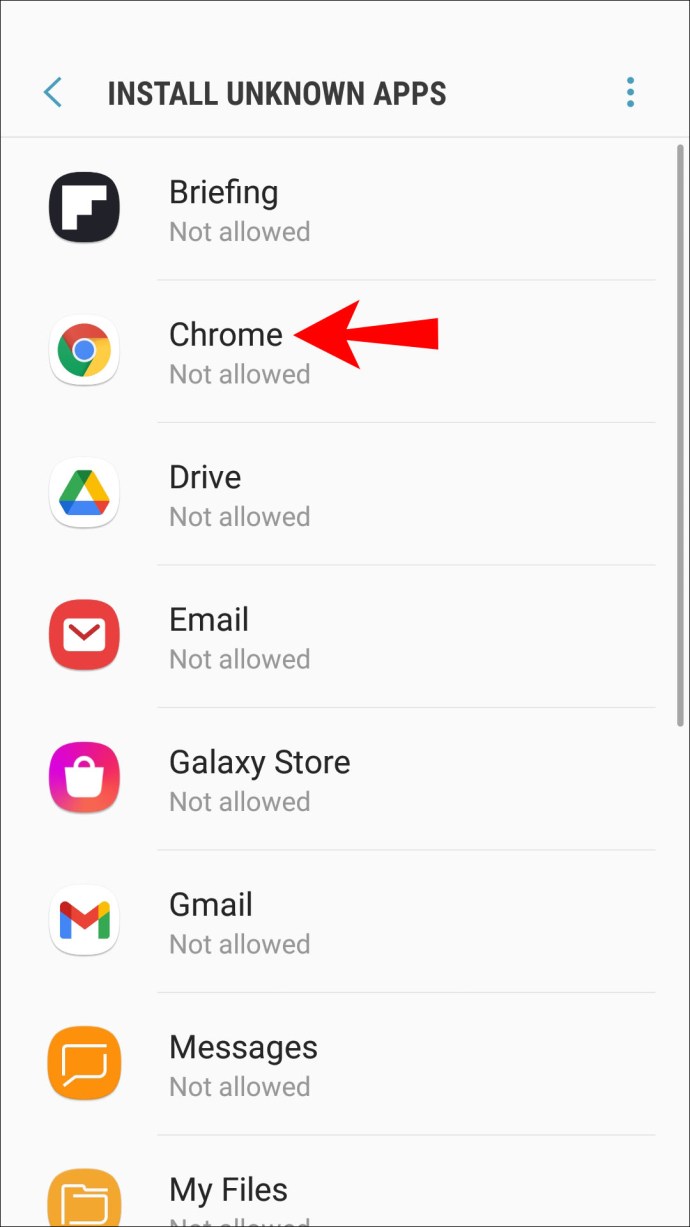 Schakel”App-installaties toestaan”in.
Schakel”App-installaties toestaan”in.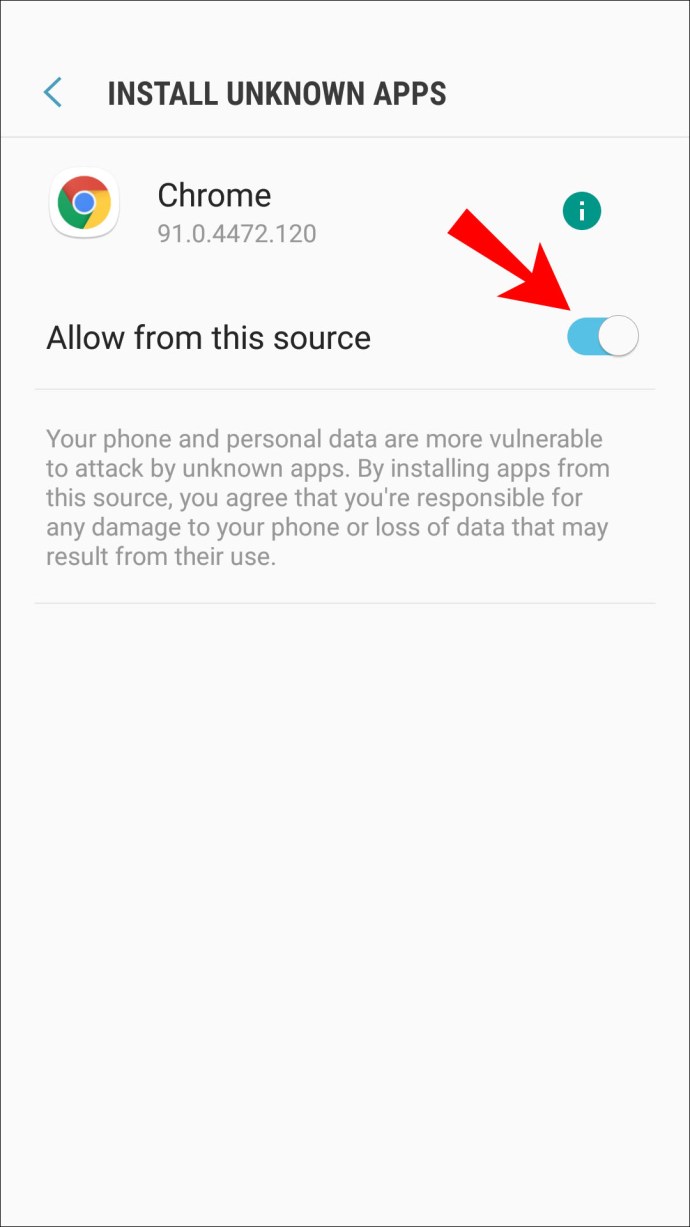
Als uw Android-versie lager is dan 8.0, worden de opties anders gelabeld. Dit is hoe de stappen eruit zullen zien:
Ga naar”Instellingen.”Selecteer”Beveiliging.”Zoek”Apparaatbeheer.”Schakel”Onbekende bronnen”in.
U zou nu het ExpressVPN APK-bestand moeten kunnen installeren handmatig. Met deze stappen kunt u ook apps van derden installeren die niet beschikbaar zijn in de Google Play Store. Gebruik deze apps op eigen risico!
Sommige gebruikers willen de instellingen niet ingeschakeld houden. Als u deze instellingen niet aan wilt laten staan, navigeert u gewoon terug naar dezelfde locaties en schakelt u ze uit.
Als u uw locatie alleen in Chrome wilt verbergen
Niet iedereen wil een VPN, daarom kunt u met Google Chrome zelf uw locatie voor alle sites verbergen. Nadat u uw instellingen heeft ingeschakeld, zal Chrome u vragen of u websites al dan niet toegang geeft tot uw locatiegegevens. U kunt altijd op nee klikken.
Zo verbergt u uw locatie in Google Chrome:
Ga naar de instellingen van Google Chrome.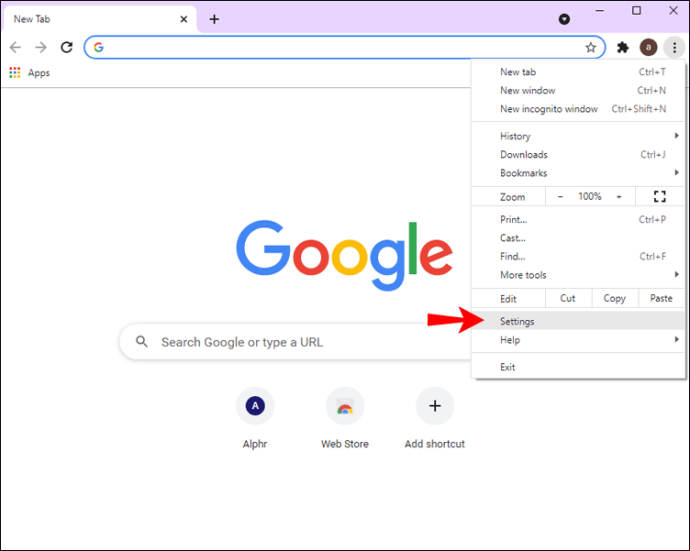 Zoek de”Privacy en beveiliging”optie aan de linkerkant.
Zoek de”Privacy en beveiliging”optie aan de linkerkant.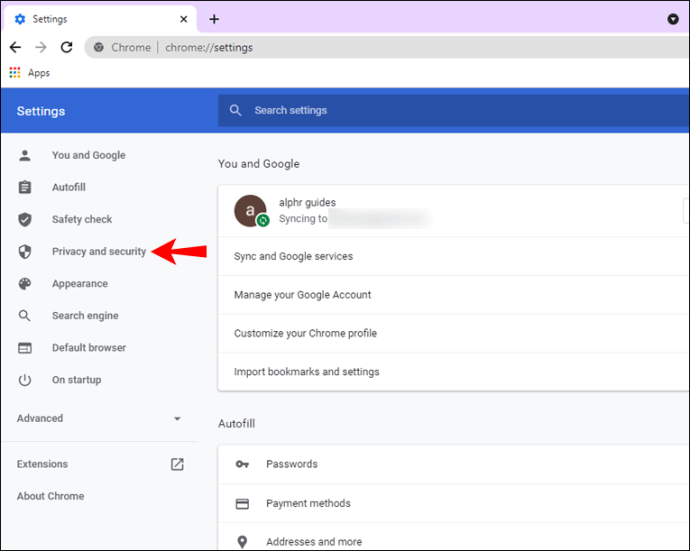 Selecteer”Site-instellingen.”
Selecteer”Site-instellingen.”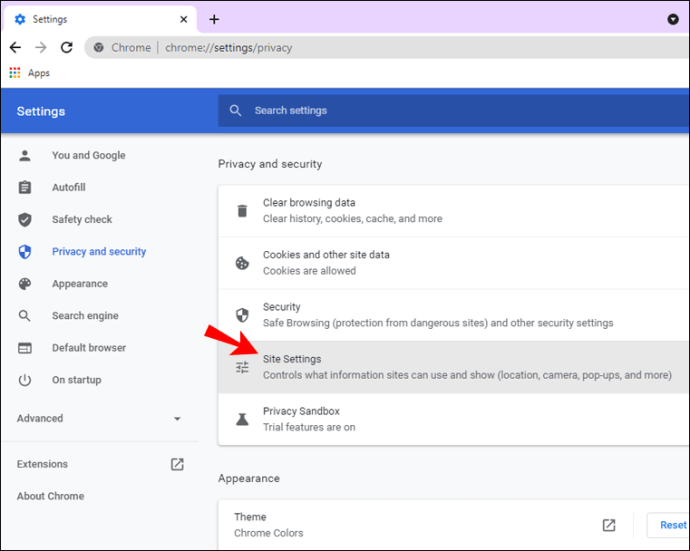 Schakel”Vragen voor toegang”in.
Schakel”Vragen voor toegang”in.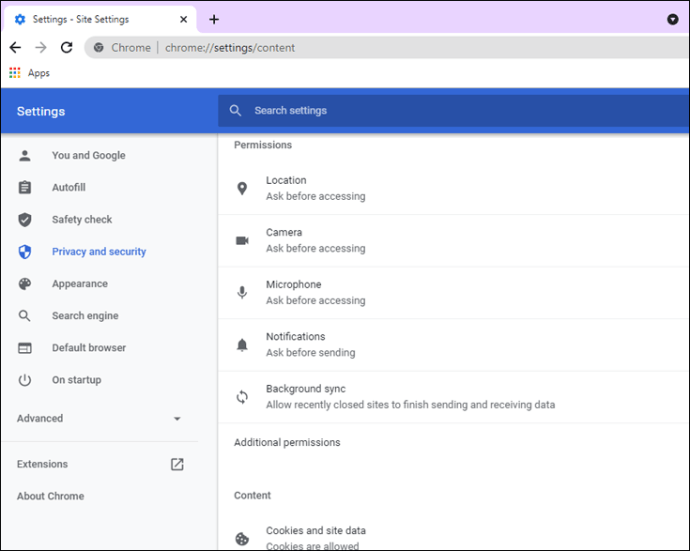
Mogelijk ziet u nog steeds een paar sites die toegang hebben tot uw locatie. Selecteer het prullenbakpictogram ernaast aan de rechterkant. Hierdoor worden de website-machtigingen van de op punt.
Als je die sites opnieuw bezoekt, verschijnt de optie om ze toegang te geven weer. Vanaf dat moment moet je”nee”selecteren.
Aanvullende veelgestelde vragen
Zal het bijwerken van mijn locatie mijn IP-adres veranderen?
Ja, uw IP-adres wordt gewijzigd wanneer u uw locatie bijwerkt. Als je de wifi-service van een hotel gebruikt, is dit anders dan het IP-adres dat je thuis ziet.
Als je thuis bent en niet wilt dat iemand je volgt, schakel eenvoudig uw VPN in. Hierdoor verandert ook uw IP-adres. Cybercriminelen zullen je echte locatie niet gemakkelijk kunnen vinden met een VPN.
Zal het updaten van mijn locatie zowel mijn stad als mijn land updaten?
Ja, dat zal zo zijn, zolang jij locatieservices ingeschakeld hebben. Als je een VPN hebt ingeschakeld, gaat Google ervan uit dat je je op de locatie bevindt die op je VPN is geselecteerd. Als u zoekt naar’café bij mij in de buurt’, geeft Google in plaats daarvan resultaten voor die locatie weer.
Hoe weet Google Chrome mijn locatie?
Google Chrome houdt uw locatie meestal bij via IP-adressen , omdat het altijd toegankelijk is. Als u mobiel gebruikt, kan Chrome zelfs GPS gebruiken om uw locatie te volgen, vooral met Google Maps. Met andere woorden, zonder enige preventieve maatregelen weet Google Chrome waar u bent.
Hoe wijzig ik mijn Google-zoeklocatie?
U kunt de ontwikkelaarsmodus gebruiken om uw locatie handmatig te wijzigen. Als alternatief zal het gebruik van een VPN dat automatisch doen. Hier ziet u hoe u uw locatie wijzigt, en bij uitbreiding Google Zoek de locatie handmatig.
1. Zoek de coördinaten die je wilt gebruiken en kopieer ze.
2. Start Google Chrome.
3. Typ”Ctrl + Shift + I”(zoals in ijs).
4. Druk op”Esc”op je toetsenbord.
5. Selecteer’Sensoren’.
6. Zoek de optie Geolocatie en selecteer’Kies aangepaste locatie’.
7. Voer de coördinaten in die u eerder hebt gevonden.
8. Vernieuw de pagina.
Nu, je zult zien dat in plaats van google.com.tw bijvoorbeeld google.com.sa wordt weergegeven. Als je je geolocatie-instellingen handmatig aanpast, kun je je locatie vervalsen.
Blijf verborgen Van cybercriminelen
Nu u weet hoe u uw locatie in Google Chrome kunt wijzigen via ExpressVPN, u kunt veilig op internet surfen. Alle geblokkeerde inhoud moet ook toegankelijk zijn als uw VPN is ingeschakeld. U kunt ook de ontwikkelaarsmodus gebruiken om verander het handmatig.
Gebruik je een VPN thuis en op het werk? Welke VPN-service is jouw favoriet? Laat het ons weten in de comments hieronder.
Disclaimer: enkele pagina’s hierover site kan een gelieerde link bevatten. Dit heeft geen invloed op onze redactionele i n hoe dan ook.
Verzenden naar iemand
Ontbrekend apparaat
BEPERKTE DEAL
BESPAAR 49%
30-dag geld terug garantie
Nee, bedankt